跟班管理模块,针对领导跟班/领导带班计划的管理,可以制定跟班计划、跟班内容、跟班人员和跟班时间,然后通过APP端执行任务,并在电脑端查看/查询记录,并结合人员定位的人员轨迹功能,展示跟班实际的路线轨迹,落实跟班效果的追踪
# 跟班区域管理
跟班区域管理用于对跟班人员的指定跟班区域进行维护
- 创建跟班区域
点击【新建区域】,输入区域名称,并画出地图所在位置信息,保存即可。 注意区域名称是唯一的,不能重复。
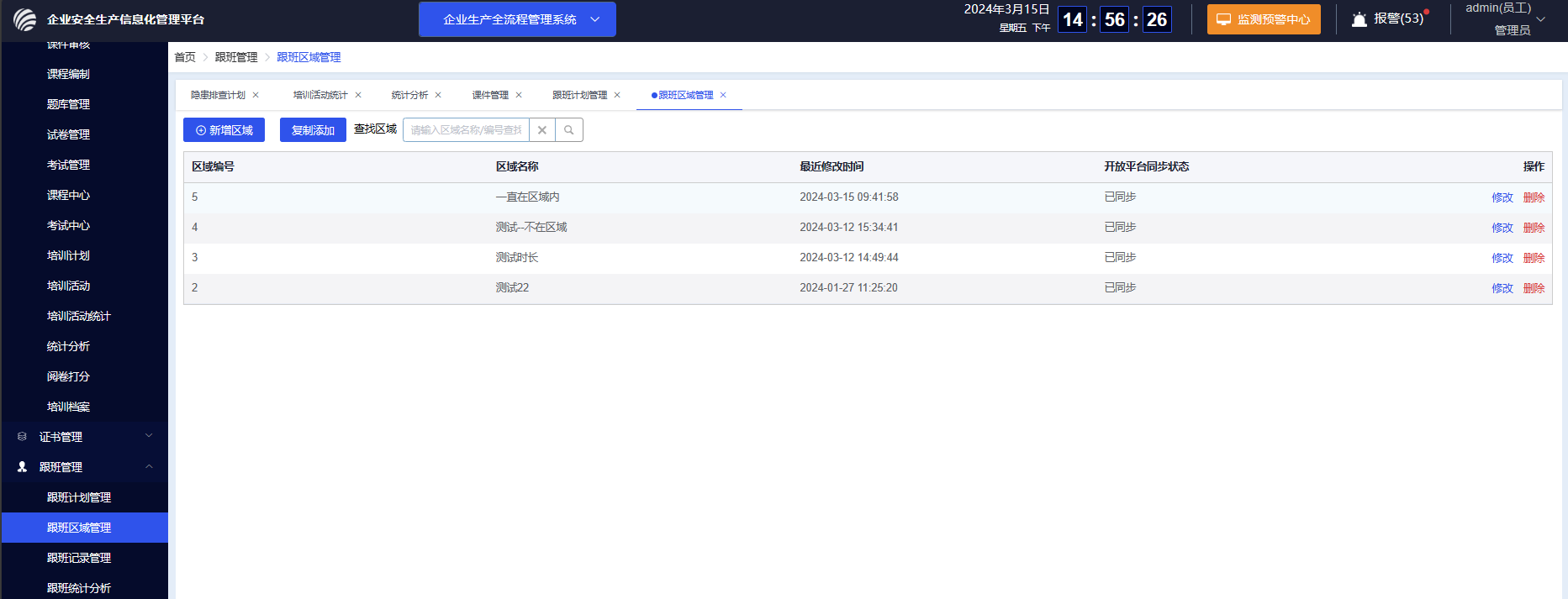
- 复制添加区域
复制区域,可以直接复制现有的区域管理中画好的区域,直接同步到跟班管理的区域中(将作为独立的区域,不影响原来的区域)
点击【复制添加】,从现有的区域列表中选择一个或多个,然后保存
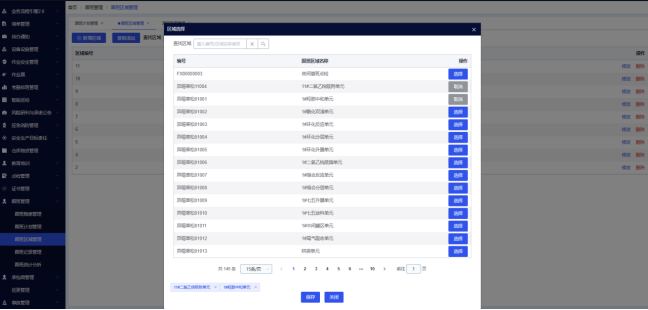
3.区域同步 如果要追踪跟班人员在指定区域的停留时长,需要将区域信息区同步到开放平台(定位服务的数据平台)
同步前,请确保2个配置项是否正常,否则会无法同步。
注意:
1.同步状态之后的任务,才会有停留时长
2.区域尽量精确,不要画太大、太多,否则可能引起性能问题!
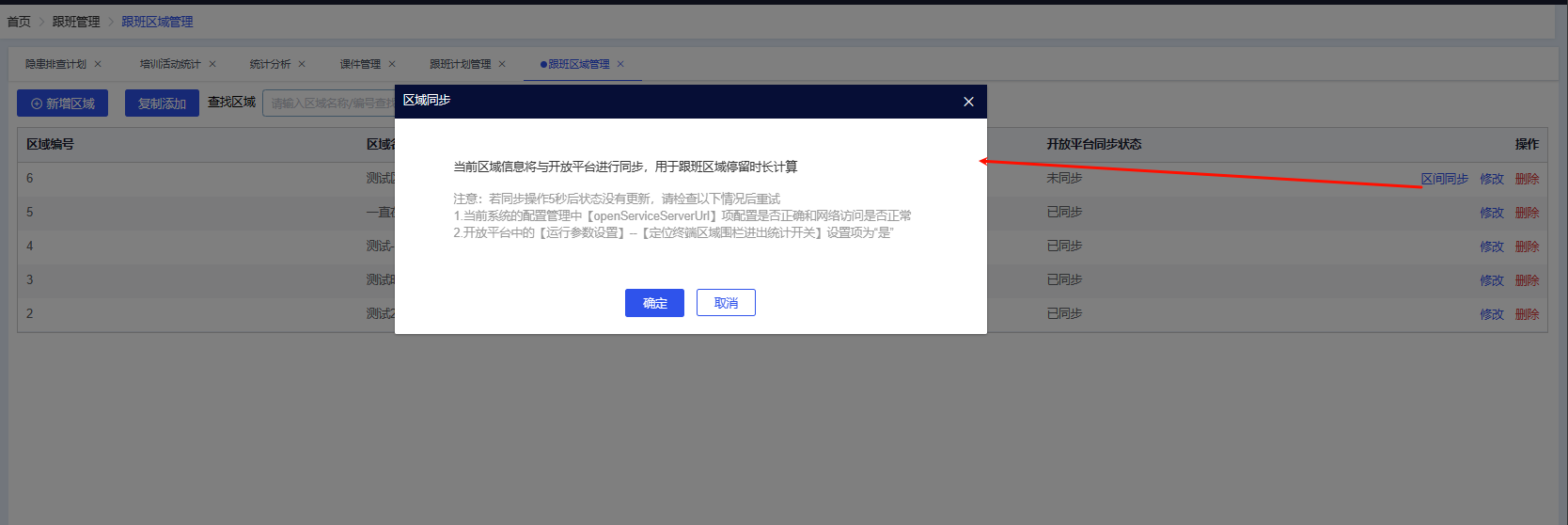
开放平台的配置开关:【定位终端区域围栏进出统计开关】,设置为”是“
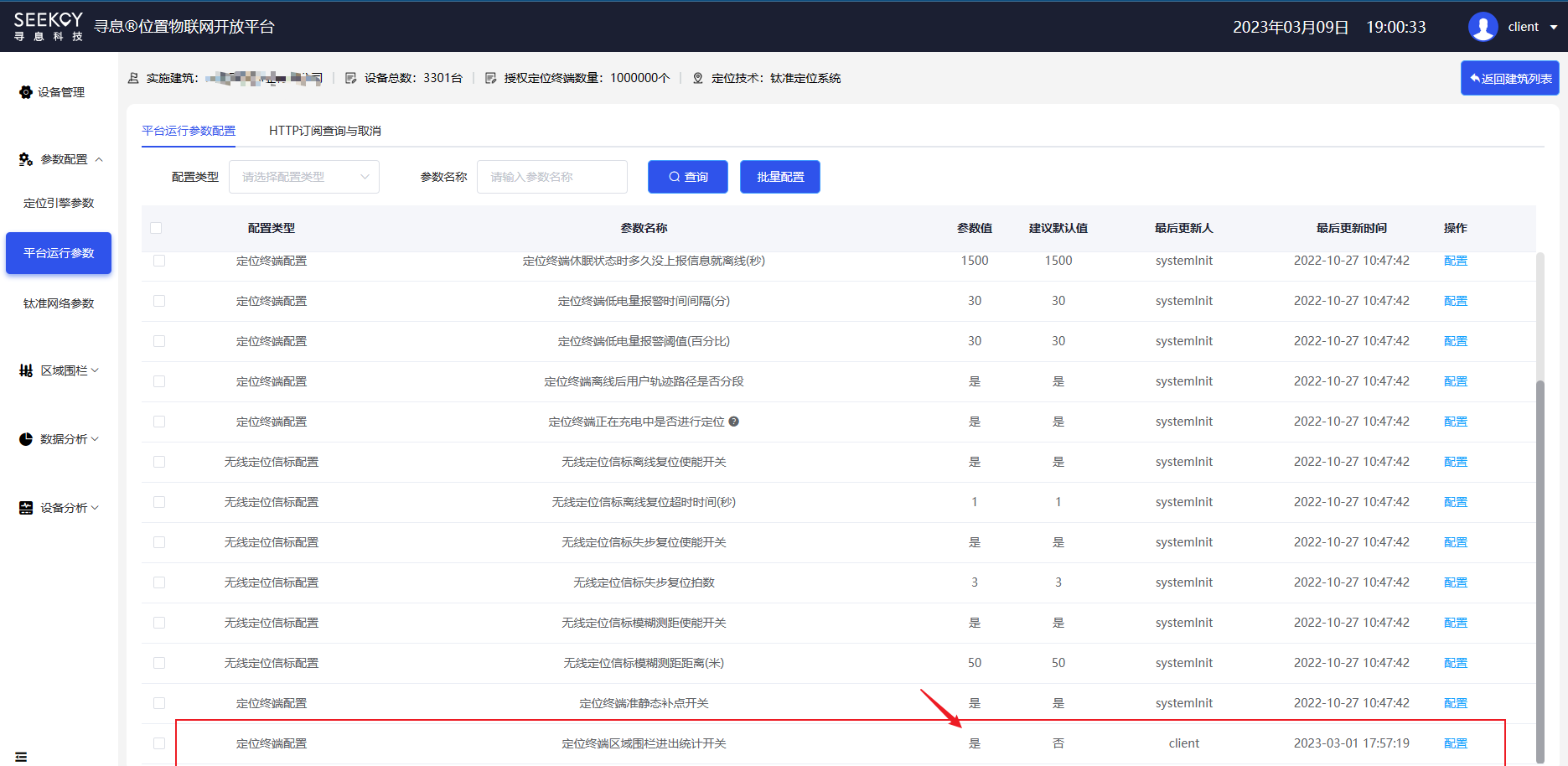
# 跟班计划管理
跟班计划用于领导带班管理设定计划,安排带班人员和检查内容。
- 创建跟班计划
点击【新增】按钮,并在界面中填写基本信息完成计划创建。
跟班时间:不支持过去时间,数据内容包括日期+开始时间+结束时间
签到方式:默认定位签到,表示在APP执行跟班任务时需要定位校验否则,如果校验不成功将记录签到异常;
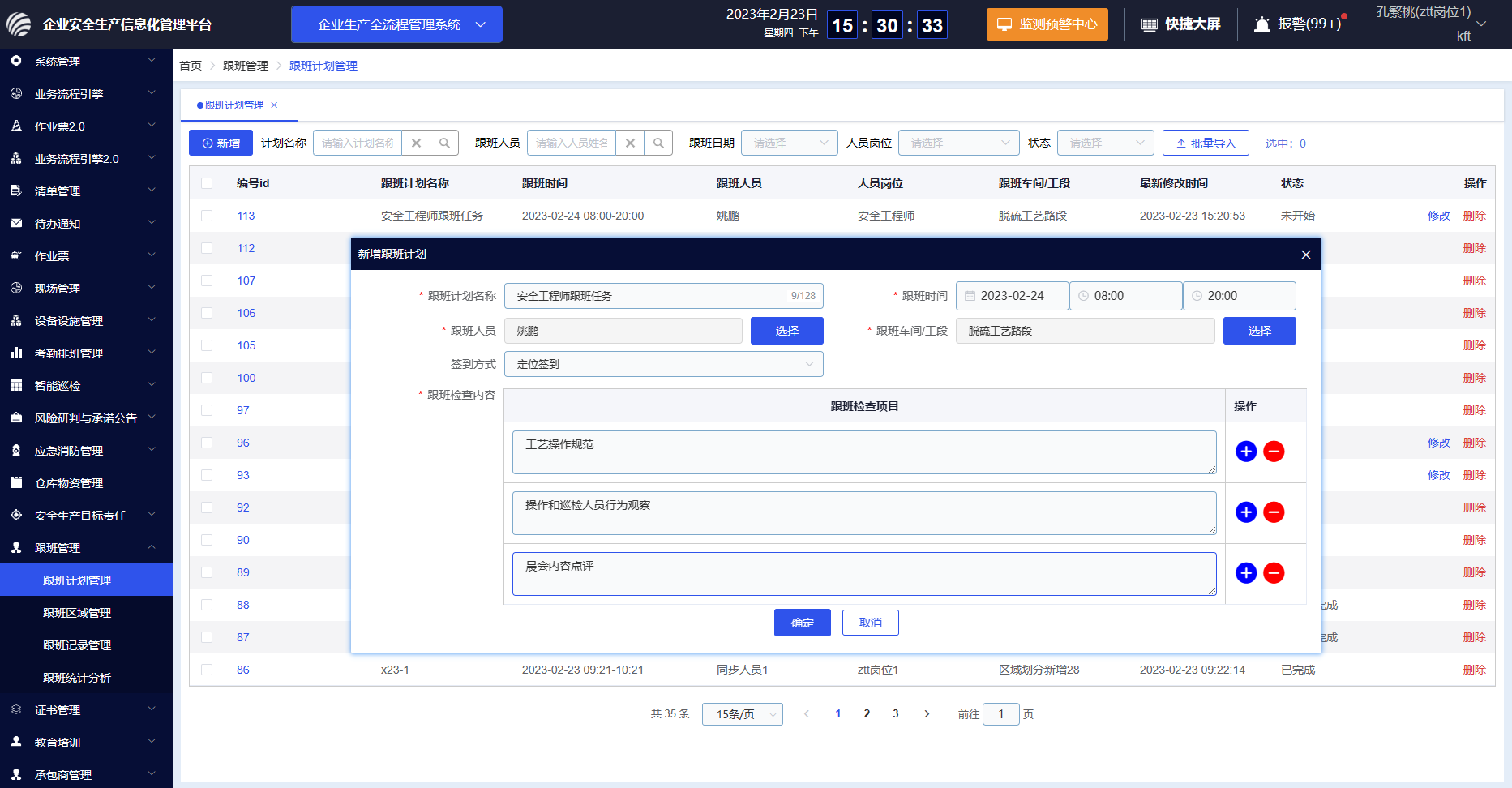
- 批量导入跟班计划
可以通过表格批量导入跟班计划,以提高数据录入效率,批量导入操作需要按钮权限,如果看不到此按钮,请检查角色菜单权限。
点击 【批量导入】按钮,先下载导入模板,按照模板表格填写数据
- 导入规则
- 新增导入:对导入的数据进行新增,注意:选择此项时会将导入表格中的数据全部做增量新增,请勿重复导入!
- 覆盖导入: 覆盖导入,将会先删除现有的所有数据,然后将表格中的数据作为新数据导入。
- 修改导入: 只对数据进行修改,不做删除和新增。在修改导入前,请先批量导出要修改的数据,这样数据会自动带上编号,然后在表格中对其修改,修改完成后再导入。修改导入必须带上数据编号,否则数据将被忽略。
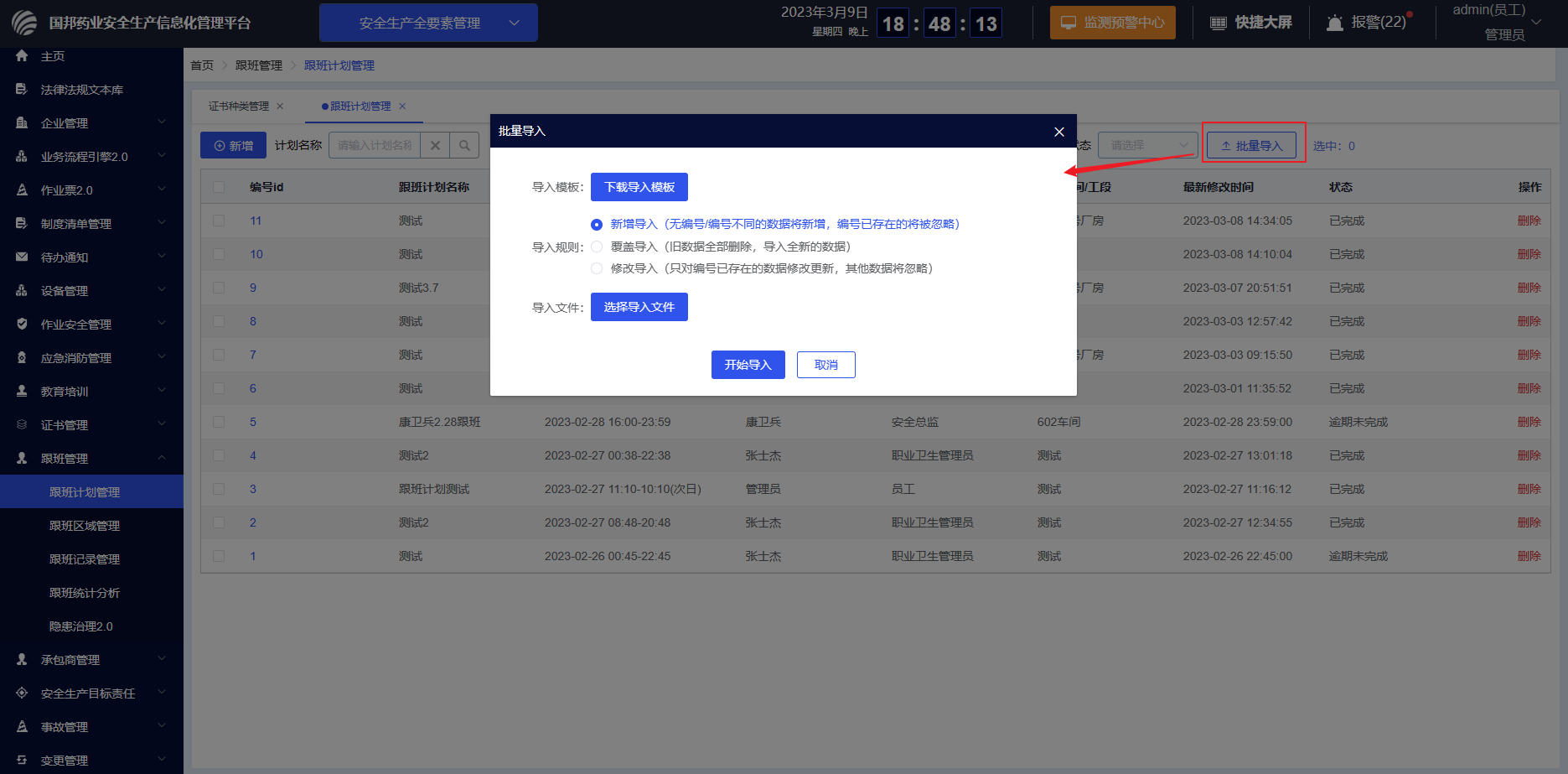
- 修改跟班计划
目前只能针对未开始的计划修改,其他状态需要修改,请删除再重新创建。
可以通过页面单个修改跟班计划,也可以通过批量导入对数据进行批量修改
- 批量导出数据
当需要对数据进行批量修改时,可以先批量导出数据。通过左侧勾选框勾选需要导出的数据,然后点击【批量导出】按钮即可导出数据
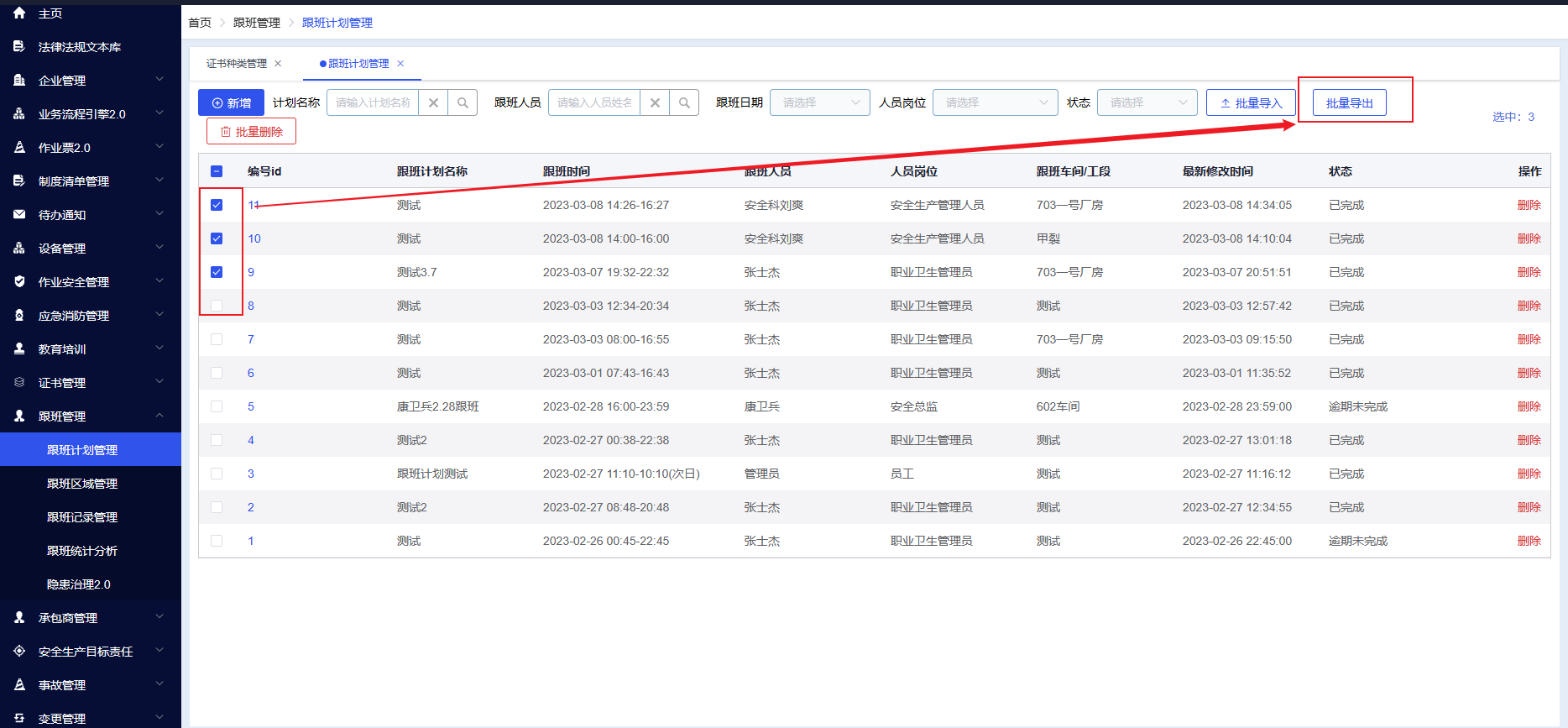
- 删除跟班计划
数据删除,可以单个点击【删除】按钮进行删除,或者通过左侧勾选框选中多个数据,进行批量删除
# 跟班记录管理
- 跟班记录查看
所有完成的跟班任务,在记录管理页面进行查看,可以通过筛选或搜索来查看需要的记录数据,
点击【查看】可以看到记录的详情信息。
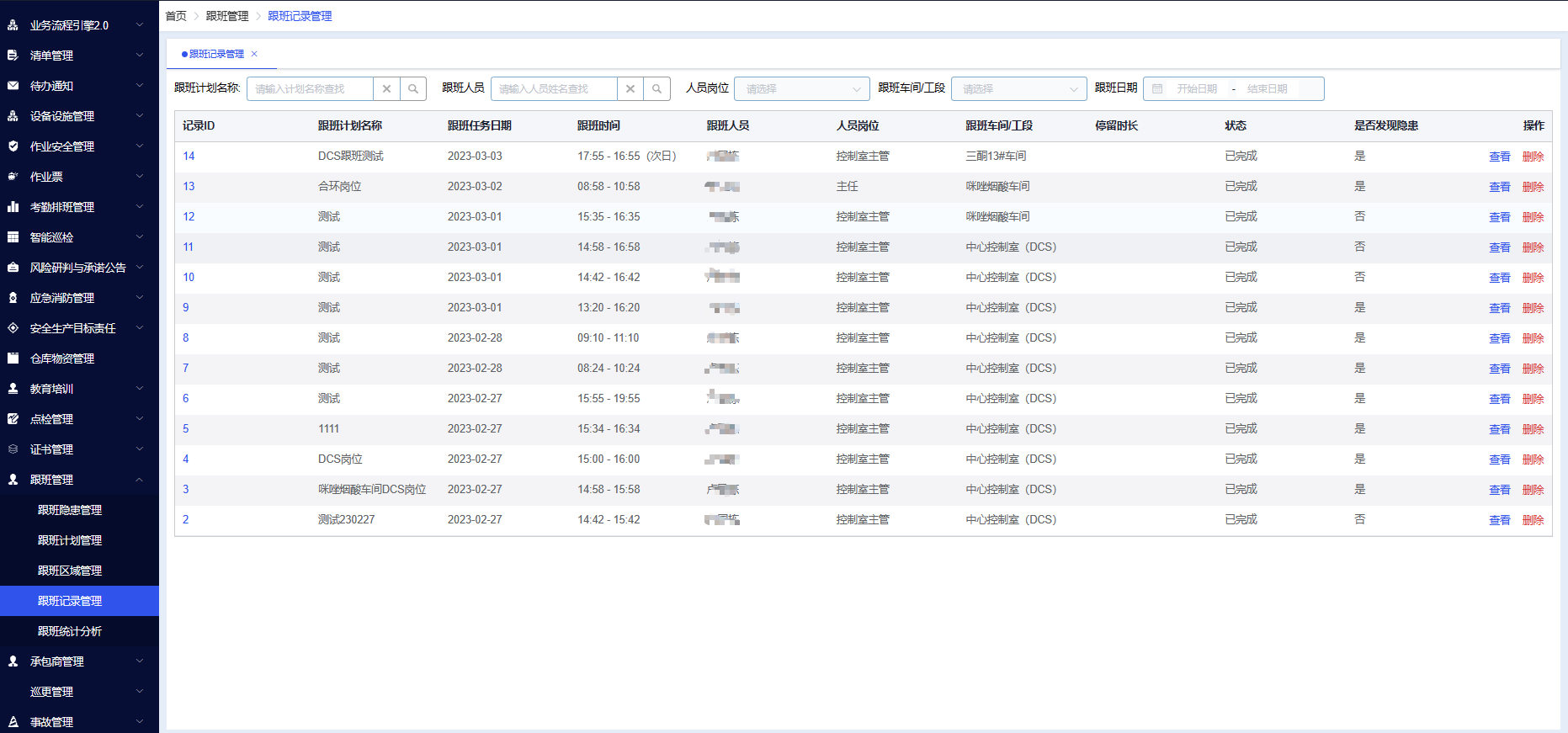
记录中上报隐患 跟班记录中同时可以查看关联的隐患,跟班发现的隐患可以在手机端执行跟班任务时进行关联上报。
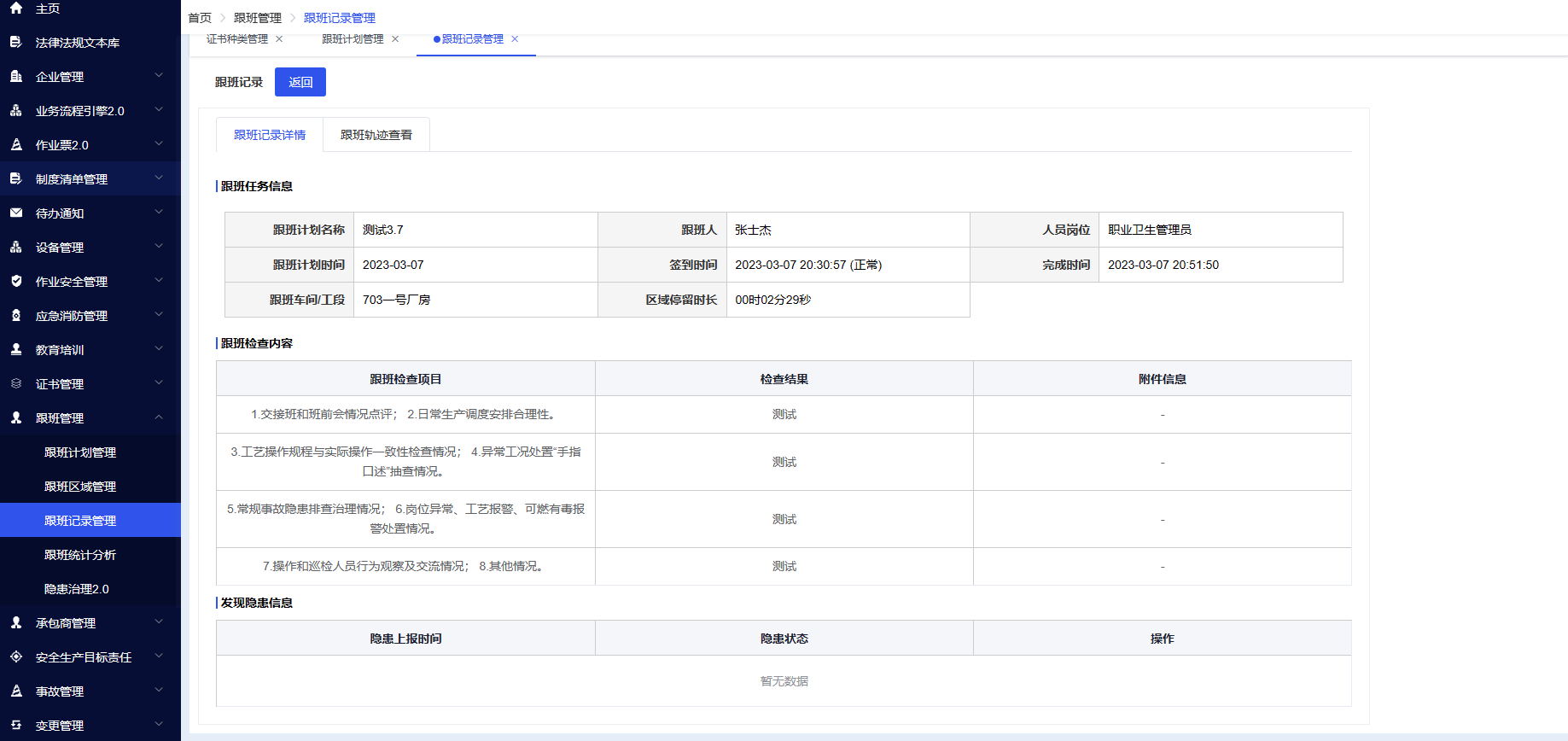
注意:目前跟班关联隐患,只支持流程2.0的隐患流程,需要先配置一个流程2.0版本的隐患流程,并在【risk.hidden.danger.process.key】中绑定流程key.(启用此功能请务必与交付实施人员确认,可能会影响数据上报)
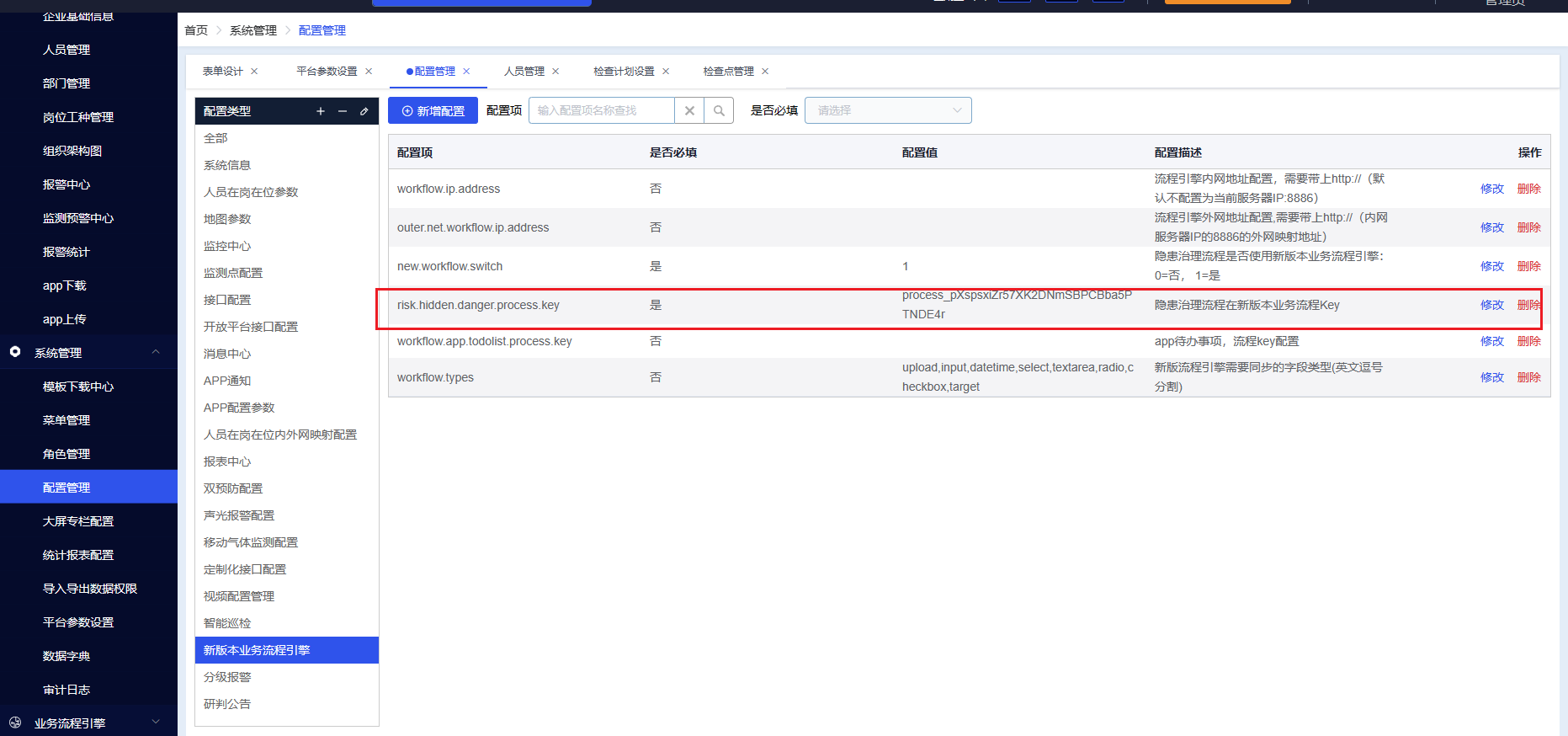
流程key可以流程配置中进行查看和复制。
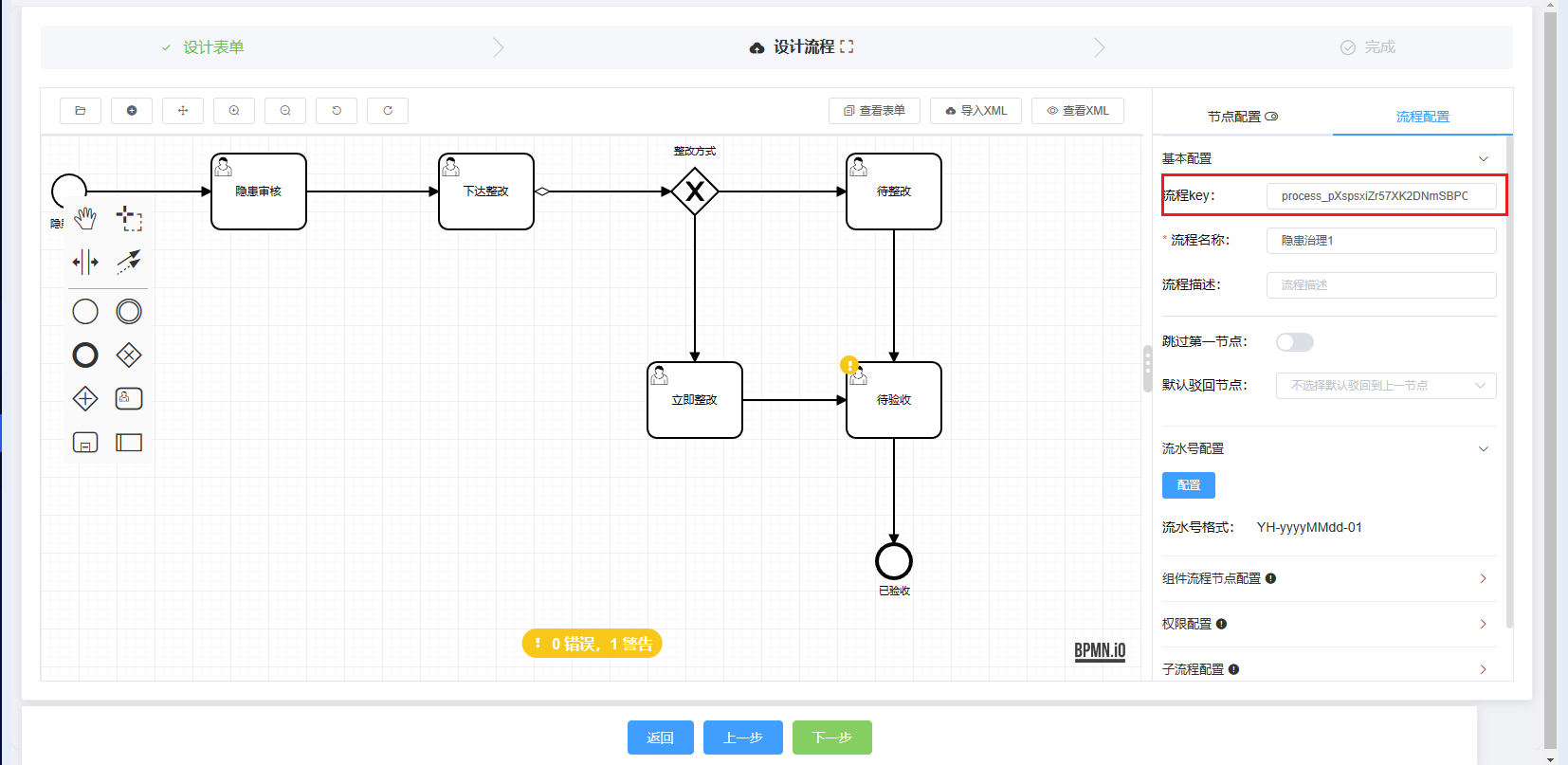
修改检查记录 跟班任务提交后,如果在任务的结束时间之前,可以对检查内容进行修改调整。 点击【查看】记录,进入记录详情,在“跟班检查内容”右边点击【修改】进行修改调整。
跟班轨迹查看
如果系统已使用定位系统,则跟班记录中可以查看人员的跟班轨迹(任务开始时间 -- 任务结束时间的轨迹,最多24小时),检查跟班人员实际的执行情况和效果。
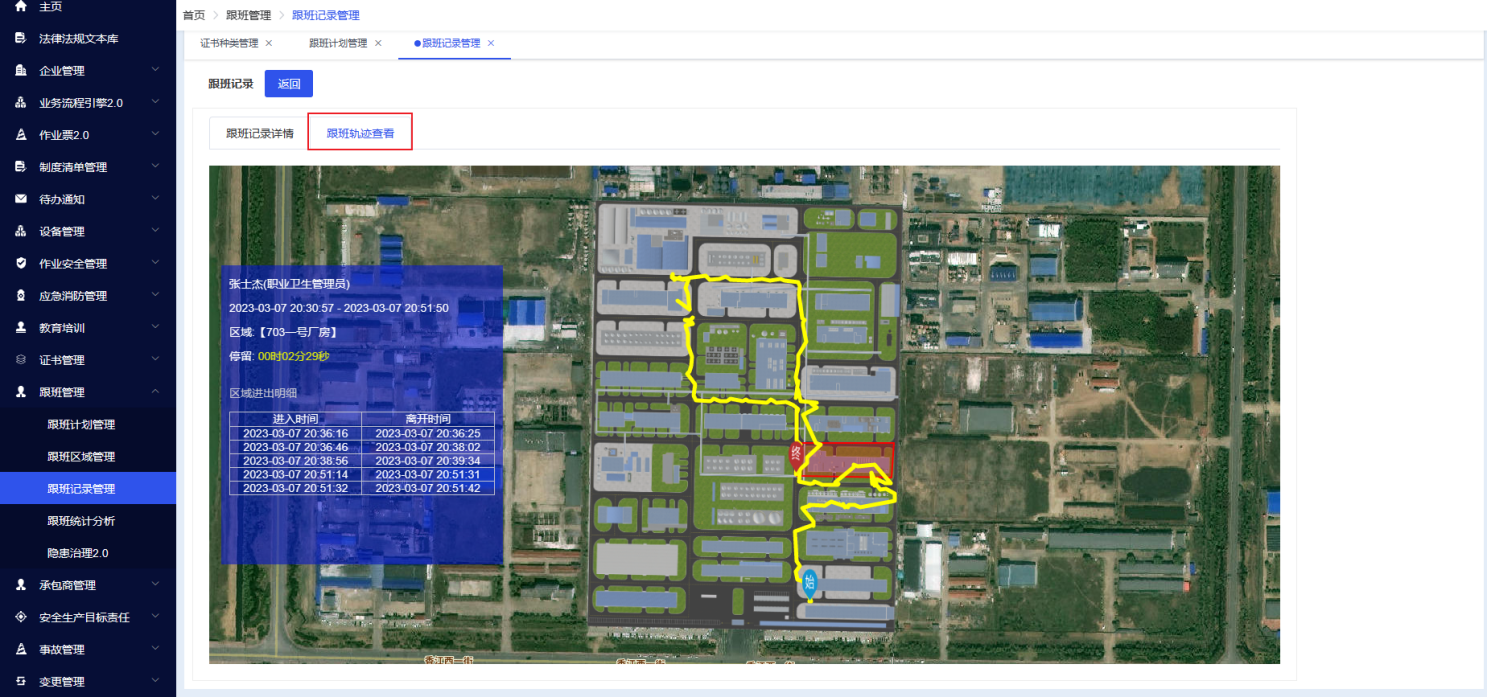
跟班停留时长
停留时长,可以查看跟班人员在指定跟班区域的实际停留时长。可以在【跟班轨迹查看】页面左侧蓝框中查看。
计算逻辑:如果有签到时间,则从签到时间到任务结束时间计算停留时长;没有签到时间,根据任务开始时间计算。
注意:要启用停留时长,必须先在开放平台(默认40000端口地址)中开启围栏进出开关,否则将无法计算停留时长。参看”区域同步“说明
4**、跟班统计**
统计功能可以查看跟班记录的完成情况的数据分析。
人员维度:查看某个人/岗位的跟班任务完成情况
区域维度:查看某个区域的跟班任务完成情况
← 二十四、证书管理